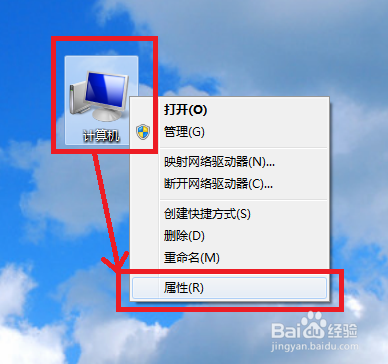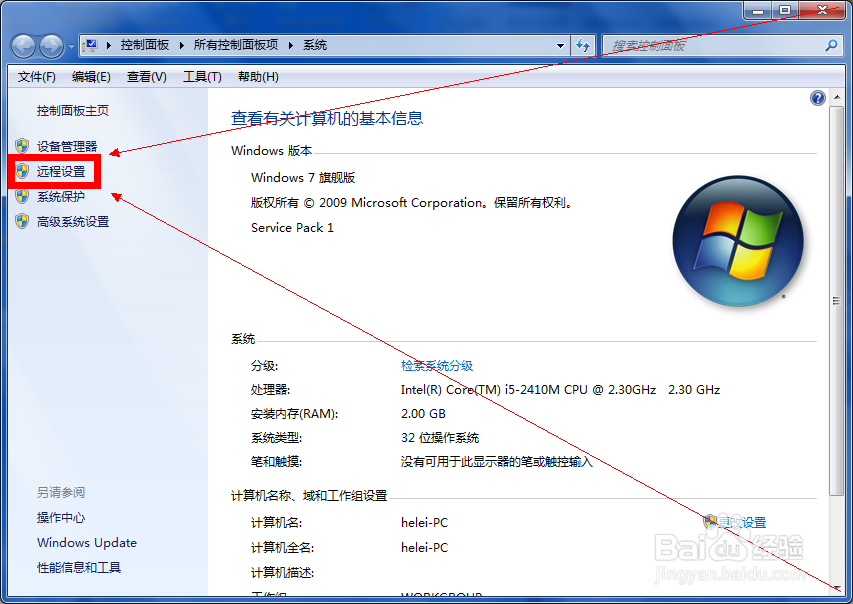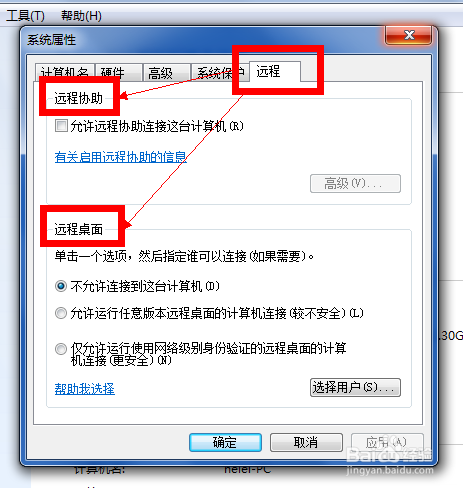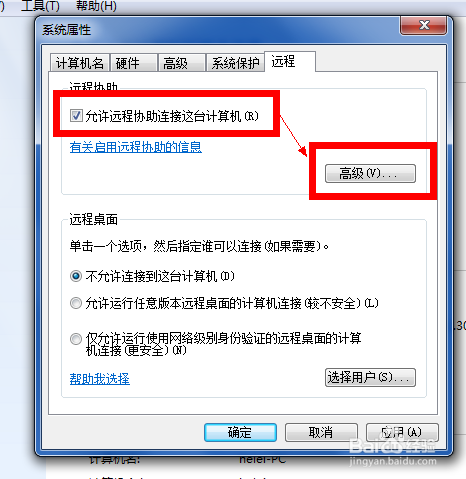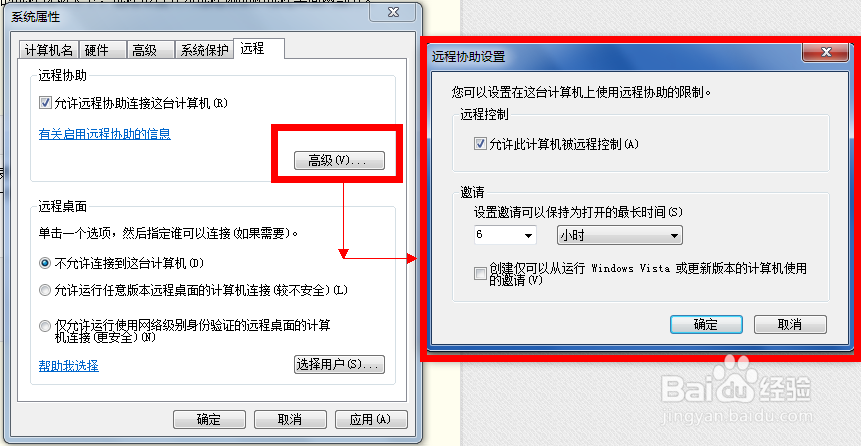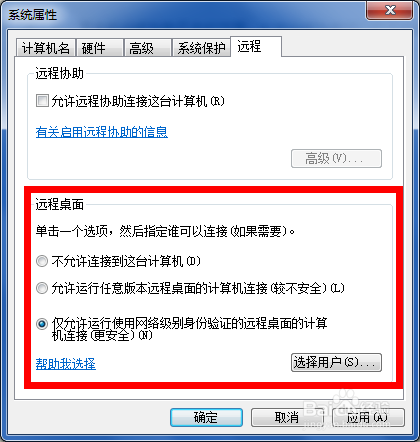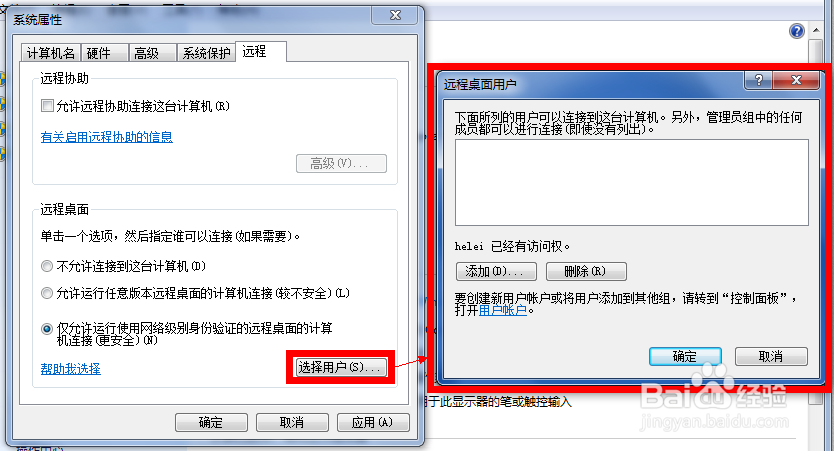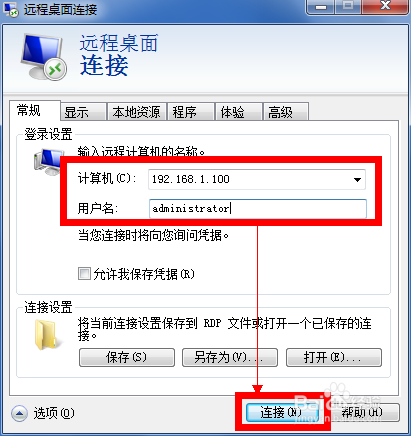如何设置计算机的远程属性-远程桌面和远程协助
1、在桌面上找到“计算机”,单击鼠标右键,在弹出的下拉菜单中选择“属性”。
2、在系统属性的最左侧,可以发现“远程设置”,单击鼠标左键就可以进入设置界面了。
3、可以发现,在系统属性窗口中的远程选项卡下,远程设置分为远程协助和远程桌面两部分。
4、远程协助是指在其他计算机使用远程协助通过本机的Windows防火墙与本机进行通信的行为。勾选“允许远程协助连接这台计算机”,就可以开启本机的远程协助功能了。
5、单击远程协助中的“高级”按钮可以进一步设置本机远程协助开启的范围。比如远程协助可以打开的最长时间等。
6、远程桌面是指本机上的用户在其他地方登录本计算机的桌面,并在本计算机上进行操作。一般开启远程桌面时会选择第三项“仅允许运行使用网络级别身份验证的远程桌面的计算机连接”。
7、单击远程桌面下的“选择用户”按钮可以进入远程予磴颠靥桌面管理窗口。在该窗口可以指定这台计算机的哪些用户可以连接本机的远程桌面。管理员用户会自动拥有这一权限,其他标准用户则需要专门在这里进行设置。
8、一切设置完毕后,单击设置窗口下方的“确定”按钮保存操作并退出。至此,本机上的远程属性设置就完毕了。
9、如果本机开启了远程属性,那么其他计算机只要输入了IP地址和合适的依据就可以使用“远程桌面连接工具”连接本机了。
声明:本网站引用、摘录或转载内容仅供网站访问者交流或参考,不代表本站立场,如存在版权或非法内容,请联系站长删除,联系邮箱:site.kefu@qq.com。
阅读量:55
阅读量:61
阅读量:70
阅读量:33
阅读量:39